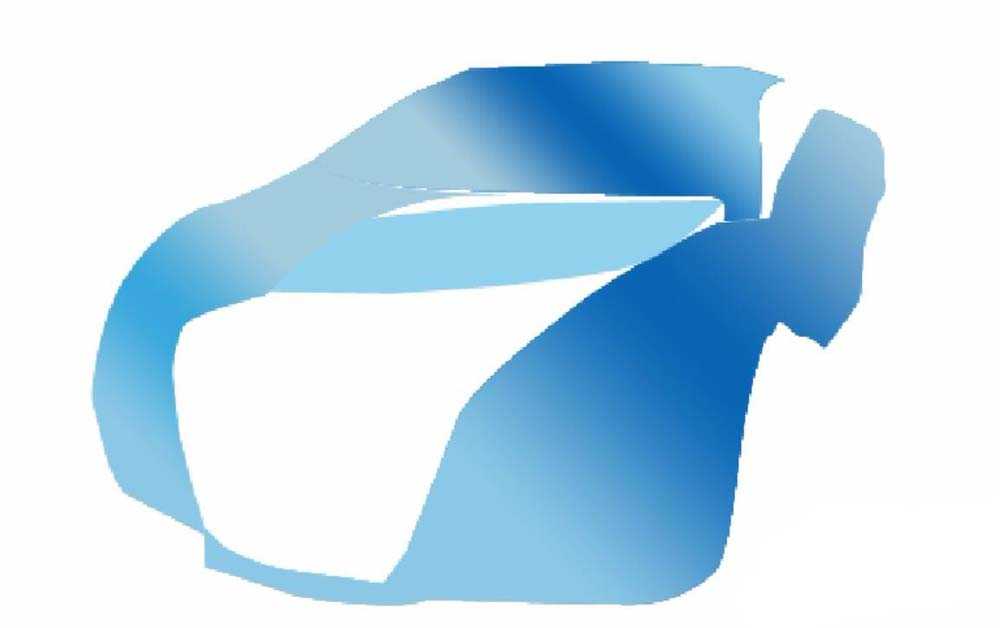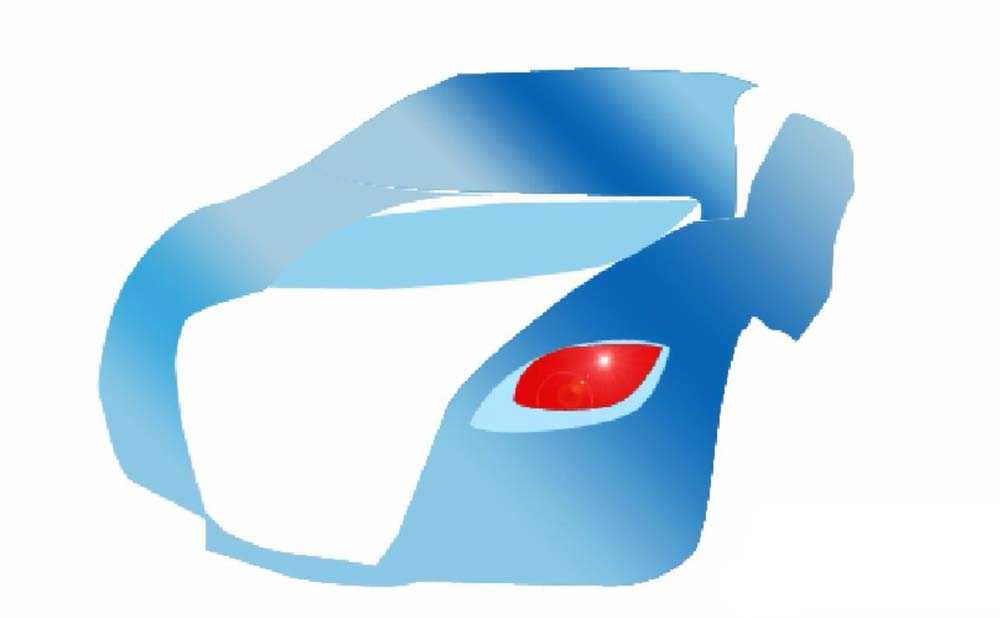ps中可以绘制一个简单的小汽车,该怎么绘制呢?下面我们就来看看详细的画法,很简单,请看下文详细介绍。
- 软件名称:
- Adobe Photoshop 8.0 中文完整绿色版
- 软件大小:
- 150.1MB
- 更新时间:
- 2015-11-04立即下载
1、首先,我们用钢笔工具来制作这个汽车的外形,有了左右两个封闭路径之后,我们可以绘制出汽车的大概外形。这就是整个小汽车的基础。
2、接下来,我们开始制作这个小汽车的车灯,用一下滤镜中的镜头光晕,从而让这个小汽车的车灯有了立体的效果。
3、这一步,我们开始制作这个小汽车的其它区域的色块,用不同明度的渐变色块来呈现出这个汽车的表面复杂的层次。
4、接下来,我们开始制作汽车的轮胎部分,用一下图层浮雕的效果,同比例的复制一个轮胎,缩小到70%之后,我们再填充一个白色作为轮胎的内部。
5、接下来,我们再把这个轮胎复制一下,让汽车有了一个后胎。用变换当中的扭曲来调整这个轮胎的角度。在汽车的玻璃窗区域继续使用一下渐变来增加这个玻璃窗的层次。
6、最后,我们再绘制出这个汽车的挡前板,注意黑色与白色的交替。再绘制出这个汽车的阴影区域。
上面就是绘制小汽车的教程,画法很简单,喜欢的朋友可以学着画一下。
相关推荐:
PS怎么绘制一个矢量的帽子?
PS怎么绘制tplink迷你路由器?
PS怎么绘制一个尖嘴鱼的矢量图标?
标签:
PS,汽车
免责声明:本站文章均来自网站采集或用户投稿,网站不提供任何软件下载或自行开发的软件!
如有用户或公司发现本站内容信息存在侵权行为,请邮件告知! 858582#qq.com
暂无“PS怎么手绘一个蓝色超酷小汽车?”评论...
更新动态
2024年11月25日
2024年11月25日
- 凤飞飞《我们的主题曲》飞跃制作[正版原抓WAV+CUE]
- 刘嘉亮《亮情歌2》[WAV+CUE][1G]
- 红馆40·谭咏麟《歌者恋歌浓情30年演唱会》3CD[低速原抓WAV+CUE][1.8G]
- 刘纬武《睡眠宝宝竖琴童谣 吉卜力工作室 白噪音安抚》[320K/MP3][193.25MB]
- 【轻音乐】曼托凡尼乐团《精选辑》2CD.1998[FLAC+CUE整轨]
- 邝美云《心中有爱》1989年香港DMIJP版1MTO东芝首版[WAV+CUE]
- 群星《情叹-发烧女声DSD》天籁女声发烧碟[WAV+CUE]
- 刘纬武《睡眠宝宝竖琴童谣 吉卜力工作室 白噪音安抚》[FLAC/分轨][748.03MB]
- 理想混蛋《Origin Sessions》[320K/MP3][37.47MB]
- 公馆青少年《我其实一点都不酷》[320K/MP3][78.78MB]
- 群星《情叹-发烧男声DSD》最值得珍藏的完美男声[WAV+CUE]
- 群星《国韵飘香·贵妃醉酒HQCD黑胶王》2CD[WAV]
- 卫兰《DAUGHTER》【低速原抓WAV+CUE】
- 公馆青少年《我其实一点都不酷》[FLAC/分轨][398.22MB]
- ZWEI《迟暮的花 (Explicit)》[320K/MP3][57.16MB]